
उपभोक्ताओं के रूप में हम एक चंचल गुच्छा हो सकता है। ब्रांड वफादारी उतनी मजबूत नहीं है जितनी कि यह होती थी और यहां तक कि स्टैन्चेस्ट ऐप्पल प्रशंसकों के पास एक बार पर्याप्त कठोर वफादारी नहीं थी। स्मार्टफोन बाजार पहले से कहीं अधिक खुले और अधिक प्रतिस्पर्धी के साथ, आईफोन से एंड्रॉइड के बीच स्विचिंग और दूसरी तरफ दौर आपके विचार से कहीं अधिक आम है।
सौभाग्य से, ऐप्पल और Google दोनों ने इसे करना बहुत आसान बना दिया है। इसलिए यदि आपको अपने संपर्क और डेटा को आईफोन से एंड्रॉइड में स्थानांतरित करने की आवश्यकता है, तो यह अब आसान है और इसमें 10 मिनट से भी कम समय लगता है।
बहुत पहले नहीं, फोन के बीच संपर्कों को स्थानांतरित करना या तो व्यक्तिगत रूप से उन्हें दर्ज करने या उन्हें सिम में सहेजने और फिर नए सिम में पुराने सिम का उपयोग करने की मैन्युअल प्रक्रिया थी। सिम कार्ड विधि अविश्वसनीय थी और सभी सिम सभी फोनों में काम नहीं करते थे। यदि आपके पास एक एसडी कार्ड था, तो यह थोड़ा आसान था, लेकिन आपके फोन पर एसडी स्लॉट होने पर निर्भर था और कई फोनों में उनके पास नहीं था।
तो आप अपने संपर्कों और डेटा को आईफोन से एंड्रॉइड में कैसे स्थानांतरित करते हैं? तीन सरल तरीके हैं।
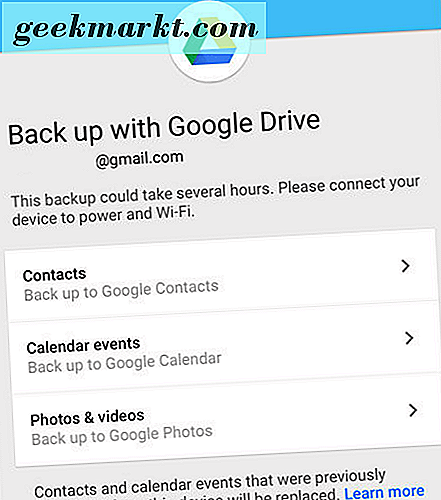
अपने संपर्कों को Google के साथ सिंक करें
जब आप एंड्रॉइड में स्थानांतरित हो रहे हैं, तो आपको Google खाते की आवश्यकता होगी यदि आपके पास पहले से कोई नहीं है। तो यदि आपके पास कोई नहीं है तो एक के लिए साइन अप करें, फिर ऐसा करें:
- अपने आईफोन पर मेल, संपर्क और कैलेंडर पर नेविगेट करें।
- खाता जोड़ें दबाएं और अपना जीमेल खाता जोड़ें।
- संपर्कों को सिंक करने के लिए चुनें और फिर कुछ और जिसे आप प्रतिलिपि बनाना चाहते हैं।
- एक ही जीमेल खाते का उपयोग कर अपने एंड्रॉइड फोन में लॉग इन करें। Google स्वचालित रूप से सभी नए संपर्कों और डेटा को आपके नए फोन पर डाउनलोड करेगा।
आईफोन और एंड्रॉइड के बीच संपर्क और डेटा सिंक करने का यह सबसे आसान तरीका है। आप मीडिया, छवियों, वीडियो, एमपी 3 और अन्य फाइलों को भी शामिल कर सकते हैं।
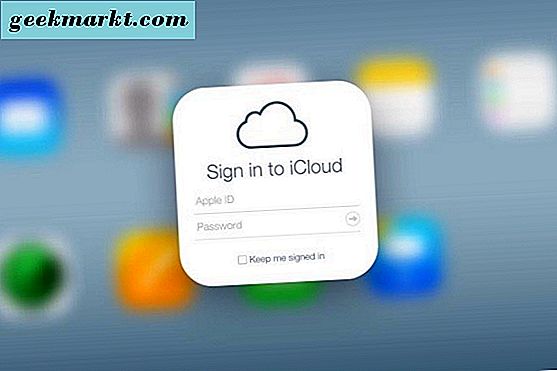
आईफोन के बीच संपर्कों को स्थानांतरित करने के लिए iCloud का उपयोग करें
यदि आप अपने डेटा को स्थानांतरित करने के लिए iCloud का उपयोग करके अधिक आरामदायक हैं, तो आप इसका उपयोग अपने संपर्कों और डेटा को आईफोन से एंड्रॉइड में स्थानांतरित करने के लिए कर सकते हैं। यह Google के साथ समन्वयित करने से थोड़ा अधिक शामिल है, लेकिन यदि आप iCloud के साथ काम करना पसंद करते हैं या पहले से ही आपके संपर्कों का बैक अप लेते हैं, तो यह काम करेगा।
- अपने आईफोन पर सेटिंग्स, मेल, संपर्क और कैलेंडर पर नेविगेट करें।
- खाते और iCloud का चयन करें।
- संपर्कों को टॉगल करें यदि यह पहले से ही iCloud पर आपके संपर्कों का बैकअप लेने के लिए नहीं है।
- अपने पीसी पर कॉम पर नेविगेट करें और लॉग इन करें।
- संपर्कों का चयन करें और नीचे बाईं ओर सेटिंग गियर आइकन पर क्लिक करें।
- सभी का चयन करें और vCard निर्यात करें।
- जीमेल पर नेविगेट करें और लॉग इन करें।
- संपर्क और अधिक का चयन करें।
- आयात का चयन करें और अभी डाउनलोड की गई vCard फ़ाइल का चयन करें।
Google को अब वीकॉर्ड से अपने सभी संपर्कों को अपने Google संपर्कों में आयात करना चाहिए जो यह आपके एंड्रॉइड फोन के साथ सिंक हो जाएगा। यदि आपके पास गन्दा संपर्क सूची है, तो चीजों को थोड़ा सा साफ करने के लिए जीमेल में 'डुप्लिकेट ढूंढें और मर्ज करें' का चयन करें।
आप vCard मैन्युअल रूप से अपलोड कर सकते हैं या इसे अपने आप ईमेल कर सकते हैं और अपने एंड्रॉइड फोन पर मेल खोल सकते हैं। आपके पास vCard आयात करने का विकल्प है जो इसके भीतर सभी संपर्कों को स्थानांतरित करेगा। यह अच्छी तरह से काम करता है जिस तरह से आप आयात करने का फैसला करते हैं।
आईफोन के बीच संपर्कों को स्थानांतरित करने के लिए आईट्यून्स का उपयोग करें
यदि आप आईफोन से एंड्रॉइड में स्थानांतरित हो रहे हैं, तो आप आईट्यून्स को अलविदा कहेंगे जबतक कि आप एक और ऐप्पल डिवाइस का उपयोग नहीं कर रहे हैं। जबकि आपके पास अभी भी है, चलो इसे Google से कनेक्ट करें और अपने संपर्कों को दोनों के बीच सिंक करें।
- अपने पीसी पर आईट्यून लॉन्च करें।
- अपने आईफोन को पीसी से कनेक्ट करें।
- आईट्यून्स मेनू से आईफोन का चयन करें।
- जानकारी टैब का चयन करें और "संपर्क के साथ सिंक करें" की जांच करें।
- "Google संपर्क" चुनें और अपना Google खाता उपयोगकर्ता नाम और पासवर्ड दर्ज करें।
- एक ही Google खाते के साथ अपने एंड्रॉइड फोन में लॉग इन करें और यह स्वचालित रूप से आपकी सभी संपर्क जानकारी डाउनलोड कर देगा।
यह विधि आश्चर्यजनक रूप से अच्छी तरह से काम करती है क्योंकि आप अनिवार्य रूप से दो बड़े प्रतिद्वंद्वियों को एक दूसरे से जोड़ रहे हैं और उन्हें सहयोग करने की उम्मीद कर रहे हैं। सौभाग्य से, अपने उपयोगकर्ताओं के हित में, वे बहुत अच्छी तरह से करते हैं। आपकी संपर्क सूची कितनी बड़ी है, इस विधि के आधार पर, इस विधि में पांच मिनट से भी कम समय लगता है और इसे निर्बाध रूप से काम करना चाहिए।
आईफोन के बीच एंड्रॉइड के बीच अन्य फाइलों को स्थानांतरित करना
अब आपने अपने सभी संपर्कों को फोन के बीच स्थानांतरित कर दिया है, आप शायद अन्य फाइलों जैसे संगीत और फिल्मों को स्थानांतरित करना चाहते हैं। आप डिवाइसों और ऐप्स को डिवाइस के बीच स्थानांतरित नहीं कर सकते हैं, हालांकि आईओएस और एंड्रॉइड की दो प्रोग्रामिंग भाषाएं बहुत अलग हैं। यदि आपके एंड्रॉइड संस्करण मौजूद नहीं हैं तो आपको अपने अधिकांश ऐप्स के एंड्रॉइड संस्करण और व्यावहारिक विकल्प मिलना चाहिए।
आईफोन और एंड्रॉइड के बीच मीडिया स्थानांतरित करना एक पीसी का उपयोग करना आसान है।
- एक यूएसबी केबल का उपयोग कर अपने आईफोन को अपने पीसी से कनेक्ट करें।
- DCIM फ़ोल्डर पर नेविगेट करें और अपनी फ़ाइलों को पीसी पर खींचें
- या चित्रों और वीडियो आयात करें और इसे इस तरह से करें।
- एक यूएसबी केबल का उपयोग कर अपने एंड्रॉइड फोन को अपने पीसी में प्लग करें।
- पीसी से फ़ाइलों को फोन में खींचें और छोड़ें।
आप एक ही लक्ष्य प्राप्त करने के लिए Google ड्राइव, वनड्राइव, ड्रॉपबॉक्स या अन्य क्लाउड स्टोरेज का भी उपयोग कर सकते हैं। बस प्रत्येक फोन पर क्लाउड सेवा के लिए ऐप इंस्टॉल करें और दोनों में लॉग इन करें। अपने आईफोन को क्लाउड पर वापस चलाएं और फिर स्टोरेज के साथ अपने एंड्रॉइड को सिंक करें। इसमें अधिक समय लगता है लेकिन साथ ही साथ काम करता है।
आप इस तरह से संगीत भी आयात कर सकते हैं, लेकिन यदि आपने आईट्यून्स से अपना अधिकांश संगीत खरीदा है, तो आपको दो प्लेटफार्मों के बीच साझा करने के लिए आईट्यून्स के साथ Google Play म्यूजिक मैनेजर का उपयोग करने की आवश्यकता हो सकती है। पीसी सलाहकार से यह गाइड बहुत विस्तार से कवर करता है और पढ़ने के लायक है।
पिछले कुछ सालों में हालात काफी लंबा सफर तय कर चुके हैं। स्विचिंग ऑपरेटिंग सिस्टम परेशानी और श्रमिक होने के लिए इस्तेमाल किया जाता था। अब इसमें से अधिकांश का ख्याल रखा जाता है। Google सिंक आपके संपर्कों को सुरक्षित रखने के लिए उत्कृष्ट है और डेटा को तेज़ी से साझा करने के लिए उपयोग किया जा सकता है। iCloud एक ही चीज़ करता है, तो एक बार के लिए, आप वास्तव में पसंद के लिए खराब कर रहे हैं!







